电脑开机一动就死机怎么办
- 格式:docx
- 大小:20.48 KB
- 文档页数:5

如何解决电脑死机问题近年来,电脑已经成为人们生活和工作中不可或缺的工具之一。
然而,问题也随之而来:电脑死机。
电脑死机不仅浪费时间,还会对我们的工作和数据造成不必要的损失。
因此,解决电脑死机问题迫在眉睫。
本文将介绍一些常见的解决电脑死机问题的方法和技巧。
一、重启电脑重启电脑是解决电脑死机问题最常见但也是最简单且最有效的方法之一。
当电脑死机时,按下电源按钮并持续按住几秒钟,直到电脑关闭。
然后再次按下电源按钮,重启电脑。
这样可以清除电脑内部的错误状态和缓存,并使电脑恢复正常运行。
二、检查硬件问题硬件问题可能是电脑死机的一个主要原因。
首先,检查电脑的内存条是否正确插入,如果不正确插入或者松动,可能会导致电脑死机。
其次,清洁电脑的散热器和风扇。
当电脑过热时,会导致电脑死机。
定期清洁散热器和风扇可以确保电脑保持正常的温度。
三、升级软件和驱动程序软件和驱动程序的更新可以提高电脑的稳定性和性能,从而减少电脑死机的可能性。
定期检查并升级操作系统、应用程序和驱动程序,可以解决许多与软件相关的问题,并提供更好的用户体验。
四、减少软件冲突在一些情况下,软件之间的冲突可能导致电脑死机。
为了解决这个问题,可以卸载或禁用冲突的软件。
同时,避免同时运行过多的程序,因为过多的程序可能会导致电脑资源耗尽,从而引发死机问题。
五、执行磁盘清理和修复垃圾文件,临时文件和损坏的文件等问题会导致电脑死机。
为了解决这个问题,可以使用磁盘清理工具清理垃圾文件和临时文件,并使用磁盘修复工具来修复损坏的文件系统。
六、预防恶意软件恶意软件,如病毒,间谍软件和广告软件,可能会导致电脑死机。
为了预防这些问题,保持一个强大的防病毒软件和防火墙,并定期进行系统扫描以确保电脑的安全。
七、修复操作系统如果上述方法都无法解决电脑死机问题,可能需要考虑修复操作系统。
对于Windows系统,可以尝试使用"系统还原"功能将电脑恢复到以前的状态;对于Mac系统,可以使用"Time Machine"进行系统还原。

电脑死机的解决方法电脑死机一直是用户面临的一个常见问题,它不仅会导致工作的中断,还可能造成数据丢失和系统损坏。
为了帮助用户更好地解决这一问题,本篇文章将介绍几种常见的电脑死机原因以及相应的解决方法。
一、硬件问题导致电脑死机1. 内存问题电脑死机的一个常见原因是内存故障。
当内存模块损坏或不兼容时,会导致系统无法正常运行。
解决这一问题的方法是打开电脑机箱,检查内存模块是否松动或者损坏。
如果有问题,及时更换内存模块,确保与主板兼容。
2. 硬盘问题硬盘故障也是导致电脑死机的常见原因之一。
当硬盘出现坏道或者数据读取错误时,系统会无法正常工作。
解决硬盘问题的方法是进行磁盘检测和修复。
可以通过使用磁盘检测工具来扫描硬盘,并根据提示修复错误。
3. 显卡问题显卡驱动程序的问题可能会导致电脑死机。
用户可以通过更新显卡驱动程序来解决这个问题。
可以访问显卡厂商的官方网站,从中下载最新的驱动程序,并按照提示进行安装。
二、软件问题导致电脑死机1. 软件冲突软件之间的冲突也是电脑死机的一个常见原因。
当系统中安装了多个不兼容或者冲突的软件时,可能导致系统崩溃。
解决软件冲突的方法是通过卸载或更新冲突的软件来解决。
用户可以逐个尝试关闭软件,以确定是否是某个特定软件引起的死机问题。
2. 病毒感染电脑中的病毒也可能导致系统死机。
为了解决这个问题,用户需要安装并定期更新杀毒软件,并进行系统全盘扫描。
如果发现有病毒存在,及时清除病毒,以确保系统的安全。
三、系统问题导致电脑死机1. 系统更新有时,电脑死机是由于系统更新引起的。
当操作系统更新过程中发生错误或者不完全时,可能导致电脑死机。
解决这个问题的方法是重新安装操作系统或者进行系统还原。
2. 不稳定的系统设置系统设置不当也可能导致电脑死机。
用户可以尝试通过调整系统设置来解决这个问题。
例如,可以降低图形性能、禁用不必要的启动项、清理系统垃圾文件等。
综上所述,电脑死机问题的解决方法分为硬件问题、软件问题和系统问题三个方面。

电脑频繁死机快速解决方案分享在日常使用电脑的过程中,经常会遇到电脑系统出现频繁死机的问题,这不仅会给用户带来困扰,也是使用电脑的一种不良体验。
本文将分享一些快速解决电脑频繁死机问题的实用方法。
1. 检查硬件问题首先要排除的是硬件问题。
在电脑长时间运行时,过热可能会导致死机现象。
此时可以先检查电脑散热器是否堵塞,若检查到有灰尘可以清理掉。
同时,检查电源是否正常,另外电脑内存和硬盘也可能导致死机问题,检查并更换故障组件可能会解决这些问题。
2. 更新驱动程序更新驱动程序也是解决死机问题的常见方法。
错误或过期的驱动程序可能会导致系统崩溃,因此在此建议定期检查驱动程序是否需要更新。
在 Windows 中,可使用「设备管理器」对需要更新驱动程序的设备进行检查。
3. 卸载不必要的程序电脑内安装的不必要程序或软件也可能导致死机问题。
这是因为运行多个应用程序会使电脑负载增大,从而导致死机问题的发生。
因此建议卸载不需要的程序或进行最小程度的使用,以减少占用内存和CPU 资源。
4. 清理临时文件和注册表项临时文件和注册表项的累积也可能导致电脑死机现象。
此时,建议清理临时文件和注册表,使电脑轻松运行。
在 Windows 中,可通过运行「Cleanmgr.exe」命令清理磁盘中的临时文件。
5. 重装操作系统如果经过以上几种方法仍未解决死机问题,可能需要通过重装操作系统的方法解决。
尽管这可能会导致一些麻烦,但它确实是解决死机问题的有效方法。
在重装操作系统之前,建议备份所需要的文件和数据。
综上所述,电脑频繁死机是一个常见的问题。
当遇到这种问题时,建议按照以上方法进行排查和解决。
如果无法修复,则需要寻求专业的技术支持。
此外,长期保持电脑软件和硬件的升级也有助于保持系统的稳定性和流畅性。

如何修复电脑死机问题电脑死机问题是许多用户都会遇到的困扰,它不仅影响工作效率,还可能导致数据丢失等严重后果。
本文将介绍几种修复电脑死机问题的常见方法,帮助读者解决这个困扰。
一、检查硬件设备电脑死机问题可能是由于硬件故障引起的,因此首先要检查硬件设备是否正常工作。
以下是一些常见的硬件问题和解决方法:1. 内存故障:打开电脑机箱,检查内存条是否松动或脏污,如有必要,可以用橡皮擦轻轻擦拭金手指部分,并重新安装内存条。
2. 显卡问题:检查显卡是否正确插入,确保连接稳固。
如果是集成显卡,则可以尝试更新显卡驱动程序。
3. 硬盘错误:使用硬盘检测工具检测硬盘是否存在坏道,如有坏道则需要更换硬盘。
二、清理系统垃圾文件电脑长时间使用后,系统会积累大量的垃圾文件,这些文件可能成为电脑死机问题的原因之一。
以下是清理系统垃圾文件的方法:1. 清理临时文件:在运行窗口中输入“%temp%”并回车,打开临时文件夹,删除其中的所有文件。
2. 清理回收站:右键点击桌面上的回收站图标,选择“清空回收站”。
3. 使用系统自带清理工具:Windows系统自带有磁盘清理工具,可以帮助清理垃圾文件。
在“我的电脑”中右键点击系统盘(一般为C 盘),选择“属性”,点击“磁盘清理”进行操作。
三、更新驱动程序电脑死机问题有时可能是由于过时的驱动程序引起的。
以下是更新驱动程序的方法:1. 打开设备管理器:在运行窗口中输入“devmgmt.msc”并回车,打开设备管理器。
2. 更新驱动程序:在设备管理器中找到具有黄色感叹号的设备,右键点击选择“更新驱动程序”。
3. 自动更新驱动程序:可以使用一些驱动更新工具,例如驱动人生、驱动精灵等,帮助自动更新驱动程序。
四、检查电脑中的病毒电脑中的病毒或恶意软件也可能导致电脑死机问题。
以下是检查病毒的方法:1. 安装杀毒软件:选择一款可信的杀毒软件并安装,如360安全卫士、腾讯电脑管家等。
2. 扫描全盘:打开杀毒软件,进行一次全盘扫描,查杀潜在的病毒。

快速解决计算机死机问题的方法计算机死机问题指的是计算机突然停止响应,无法进行正常操作的情况。
这是很多计算机用户常常遇到的麻烦。
在这篇文章中,我们将介绍一些快速解决计算机死机问题的有效方法。
1. 检查硬件问题计算机死机问题可能是由硬件故障引起的。
首先,我们需要检查计算机是否正常连接了所有硬件设备,例如键盘、鼠标、显示器等。
如果有任何设备未正确连接,将其重新插入并重新启动计算机。
此外,还应检查硬盘、内存和显卡等硬件组件是否正常工作。
如果存在硬件故障,可以尝试更换或修复相应的硬件设备。
2. 更新驱动程序和操作系统驱动程序过时或不兼容的情况也可能导致计算机死机。
为了解决这个问题,我们可以通过访问硬件制造商的官方网站,下载并安装最新的驱动程序。
此外,及时更新操作系统也是必要的。
最新的驱动程序和操作系统补丁通常包含修复已知问题的功能,可以提高计算机的稳定性和性能。
3. 清理磁盘和注册表过多的临时文件和无效的注册表项可能导致计算机死机。
为了解决这个问题,我们可以使用磁盘清理工具来删除临时文件和不再需要的文件。
同时,可以使用注册表清理工具来修复或删除无效的注册表项。
这样可以减轻计算机的负担,提高运行效率。
4. 杀毒扫描计算机感染病毒或恶意软件也会导致计算机死机。
因此,在解决死机问题之前,我们应该进行全面的杀毒扫描。
可以使用可靠的杀毒软件来扫描计算机,并删除任何潜在的威胁。
频繁更新病毒库是保护计算机免受病毒攻击的重要措施。
5. 调整电源设置计算机过热或电源设置不合理也可能导致死机问题。
在解决这个问题时,我们可以调整电源设置以防止计算机在长时间闲置后自动进入休眠或待机模式。
此外,需要确保计算机周围空间通风良好,清理计算机内部的灰尘,以提供足够的散热。
6. 执行系统恢复如果上述方法无法解决计算机死机问题,我们可以尝试执行系统恢复。
系统恢复可以将计算机还原到最近的可用快照或恢复点。
在执行系统恢复之前,务必备份重要的文件和数据,以防止数据丢失。

电脑死机如何处理电脑死机是我们在使用电脑过程中经常遇到的问题之一,它不仅会影响我们的工作和学习进度,还可能导致未保存的数据丢失。
因此,我们需要了解一些处理电脑死机的方法,以便快速解决这个问题。
一、检查硬件问题在处理电脑死机问题之前,首先需要检查硬件是否出现故障。
电脑死机可能是由于过热、内存不足、电源问题等原因引起的。
1. 温度过高:如果电脑长时间工作并且散热不良,可能导致温度过高而导致死机。
此时,我们可以打开电脑后盖,清理内部灰尘,确保散热通道畅通。
同时,可以使用风扇底座等散热工具来降低电脑的温度。
2. 内存不足:电脑的内存不足也可能导致死机现象。
可以通过任务管理器查看当前电脑内存的使用情况,如果内存占用过高,可以尝试关闭一些不必要的程序或者升级内存条来解决。
3. 电源问题:电源供应不稳定也是电脑死机的原因之一。
可以检查电源线是否连接稳固,排除电源线松动的可能性。
同时,可以试着更换电源线或者使用稳定的电源来解决问题。
二、关闭无响应的程序有时候,电脑死机只是由某个程序的无响应造成的。
此时,我们可以尝试通过关闭无响应的程序来解决电脑死机问题。
1. 使用任务管理器:按下"Ctrl + Alt + Delete"组合键,选择“任务管理器”。
在任务管理器中,找到无响应的程序,选中后点击“结束任务”来关闭程序。
2. 强制关闭程序:如果任务管理器无法打开或无法关闭无响应的程序,可以尝试按下"Ctrl + Shift + Esc"组合键来打开以管理员模式运行的任务管理器,然后选择无响应的程序,点击“结束任务”。
三、更新驱动程序和系统过期的驱动程序和系统可能导致电脑死机。
我们可以通过以下步骤来更新驱动程序和系统:1. 打开设备管理器:右键点击“开始”按钮,选择“设备管理器”,在设备管理器中找到需要更新的设备。
2. 更新驱动程序:选择需要更新的设备,右键点击,选择“更新驱动程序”。

如何解决电脑死机问题常见故障排查方法电脑死机是我们在使用电脑时常遇到的问题之一,它不仅会影响我们的工作效率,还可能导致数据丢失。
针对这个问题,本文将介绍一些常见的故障排查方法,帮助解决电脑死机问题。
1. 温度问题电脑长时间使用容易导致过热,而高温是电脑死机的主要原因之一。
首先,确保电脑散热器清洁无尘,可以使用吹风机或专用吸尘器进行清洁。
其次,给电脑设备提供良好的通风环境,避免堆放杂物阻碍散热。
最后,可以在BIOS设置或使用第三方软件调整风扇速度,提高散热效果。
2. 内存问题不足的内存也会导致电脑死机。
可以通过打开任务管理器,查看正在运行的进程和内存使用情况。
如果发现某个程序占用过多内存,可以尝试关闭或卸载该程序。
另外,可以增加内存条容量或更换高性能内存条,提升电脑的运行速度和稳定性。
3. 软件问题电脑安装了大量的软件,不同软件之间可能存在冲突,导致系统崩溃。
应及时升级操作系统和软件版本,确保与当前操作系统兼容。
此外,定期清理无用的软件和文件,可以提高系统的稳定性。
对于频繁死机的情况,可以尝试在安全模式下启动电脑,看是否存在软件冲突问题。
4. 病毒或恶意软件电脑中的病毒或恶意软件也是导致系统死机的原因之一。
建议安装可靠的杀毒软件,并定期进行病毒扫描。
同时,避免随意点击不明链接或下载未知来源的文件,以防止病毒感染。
5. 硬件故障除了软件问题,电脑死机也可能由于硬件故障引起。
例如,电源不稳定、硬盘损坏或者显卡故障等都可能导致系统崩溃。
这种情况下,建议联系专业人员进行维修或更换故障硬件。
6. 更新驱动程序电脑硬件驱动程序过时或不兼容,也可能导致系统死机。
可以通过访问厂商网站下载最新的驱动程序,并按照提示安装。
定期检查和更新驱动程序可以提高系统稳定性。
总结起来,电脑死机是一种常见的故障,但我们可以通过一些常见的排查方法解决这个问题。
首先,确保电脑的温度正常,避免过热导致系统崩溃;其次,检查内存使用情况,增加内存容量以提升运行效果;再次,定期清理无用的软件和文件,防止冲突和系统堵塞;另外,安装可靠的杀毒软件保护系统免受病毒感染;如果问题仍然存在,可以考虑与专业人员联系检查并维修硬件故障。

如何解决电脑死机问题电脑死机问题是使用电脑过程中经常遇到的一个麻烦。
当电脑死机时,我们无法进行任何操作,只能重启电脑。
这不仅浪费时间,还可能导致数据损失。
因此,解决电脑死机问题是非常重要的。
本文将介绍一些常见的解决方法,希望能帮助大家顺利解决电脑死机问题。
一、清理电脑内存空间电脑内存不足是导致电脑死机的一大原因。
当电脑运行时,会产生许多临时文件和缓存文件,如果不及时清理,会占用大量的内存空间,导致系统运行缓慢,最终引发死机问题。
因此,定期清理电脑内存空间是解决电脑死机问题的一个有效方法。
可以通过以下步骤清理电脑内存空间:1. 删除不必要的文件和程序:打开"控制面板",进入"程序",卸载不需要的软件和应用程序;在文件管理器中删除不必要的文件和文件夹。
2. 清理临时文件和缓存文件:在"运行"中输入"%temp%",打开临时文件夹,删除其中的文件;在浏览器中清除缓存文件。
3. 禁用开机自启动项:打开任务管理器,点击"启动"选项卡,禁用不必要的开机自启动项。
清理电脑内存空间可以有效提高电脑的运行速度,减少死机问题的发生。
二、更新和优化驱动程序驱动程序是电脑硬件和操作系统之间的桥梁,如果驱动程序过时或损坏,容易导致电脑死机。
因此,及时更新驱动程序是解决电脑死机问题的一项重要措施。
可以通过以下方法更新和优化驱动程序:1. 自动更新驱动程序:使用驱动程序更新软件,例如驱动人生、驱动精灵等,可以帮助自动检测电脑中需要更新的驱动程序,并进行更新。
2. 手动更新驱动程序:访问硬件厂商的官方网站,下载最新的驱动程序,并按照说明进行更新安装。
3. 优化系统驱动:使用优化软件,例如驱动天使、驱动之家等,可以帮助优化系统驱动的性能,提高系统的稳定性。
更新和优化驱动程序可以解决因驱动问题导致的电脑死机。
三、杀毒防护和系统维护电脑受到病毒或恶意软件的感染,也会导致电脑死机。

为什么电脑开机就死机,解决方法如下:1、如果你会进入bios界面的话,首先进入bios界面查看一下自己的cpu温度是否过高,一般超过70°就算是很高的温度了。
这样的温度足够让你的电脑死机。
2、若是温度过高,建议你拆开机箱,看看风扇是否运行正常,若不正常就需要去换个新的。
再看看散热片有没有和cpu接触良好,若没有重新安装稳妥。
再看看cpu上面的热硅脂有没有涂抹,是否涂抹均匀,不行的话,自己重新涂过。
看看cpu是否超频,若是超频,就降频。
若上面都不懂,直接去电脑维修站吧。
3、可能会是多个杀毒软件的安装导致电脑开机后死机。
此时的解决办法:若你有安装盘的话,进入PE系统,在PE系统将杀毒软件卸载即可。
4、正版系统,乱打补丁所致。
现在电脑上面安装了各种安全卫士,是不是提醒你有什么安全漏洞,或者你自己的做安全检查的时候一键修复,导致软件在后台给你的电脑打上各种不兼容的补丁,导致系统开机死机。
此时的处理方法:恢复一下系统。
gost恢复,系统重新安装吧。
附加电脑开机就死机的解决方法分析:【散热不良】显示器、电源和CPU在工作中发热量非常大,因此保持良好的通风状况非常重要,如果显示器过热将会导致色彩、图象失真甚至缩短显示器寿命。
工作时间太长也会导致电源或显示器散热不畅而造成电脑死机。
CPU的散热是关系到电脑运行的稳定性的重要问题,也是散热故障发生的“重灾区”。
【移动不当】在电脑移动过程中受到很大振动常常会使机器内部器件松动,从而导致接触不良,引起电脑死机,所以移动电脑时应当避免剧烈振动。
【灰尘杀手】机器内灰尘过多也会引起死机故障。
如软驱磁头或光驱激光头沾染过多灰尘后,会导致读写错误,严重的会引起电脑死机。
【设备不匹配】如主板主频和CPU主频不匹配,老主板超频时将外频定得太高,可能就不能保证运行的稳定性,因而导致频繁死机。
【软硬件不兼容】三维软件和一些特殊软件,可能在有的微机上就不能正常启动甚至安装,其中可能就有软硬件兼容方面的问题。

电脑进入死机状态的紧急救援方法在使用电脑过程中,我们都可能会遇到电脑死机的情况。
电脑死机指的是操作系统或软件无响应,导致电脑无法正常运行。
这种情况下,许多人可能会感到焦急和无措,不知道如何解决。
本文将向大家介绍几种常见的电脑死机的原因,并提供相应的紧急救援方法。
1. 原因分析电脑死机有多种原因,比如硬件故障、软件冲突、系统错误等等。
首先,我们需要了解问题是什么导致电脑死机。
2. 硬件故障硬件故障是导致电脑死机的常见原因之一。
当我们的电脑内存、硬盘、显卡等硬件出现问题时,电脑可能会进入死机状态。
这时,我们可以尝试以下方法进行紧急救援。
- 重新启动电脑:按住电源按钮长按10秒以上,然后再次按下电源按钮以重启电脑。
这个方法通常可以解决一些临时的硬件问题。
- 检查硬件连接:确保所有硬件设备连接牢固,没有松动。
如果有松动的情况,将其重新连接。
3. 软件冲突除了硬件故障外,软件冲突也是导致电脑死机的常见原因之一。
当我们同时运行多个占用资源较大的软件时,电脑可能会因为资源不足而死机。
下面是一些针对软件冲突的应急处理方法。
- 关闭问题软件:按下"Ctrl+Alt+Delete"组合键,打开任务管理器,关闭当前运行的占用资源较大的软件。
这样可以释放一些资源,让电脑运行恢复正常。
- 卸载冲突软件:如果遇到某些软件经常导致电脑死机,可以考虑卸载这些软件,并寻找替代品。
4. 系统错误电脑死机还可能是由于系统错误所致。
当操作系统出现错误或崩溃时,电脑会停止响应。
下面是一些处理系统错误的方法。
- 使用紧急修复工具:在Windows系统中,可以使用自带的系统修复工具,如系统还原或安全模式来解决问题。
系统还原能够将系统还原到之前的正常状态,而安全模式可以在启动时加载最基本的驱动和文件。
- 进行系统更新:当系统出现问题时,一个可能的解决方案是更新系统。
更新可能包括修复以前已知的问题并提供更好的稳定性。
5. 技术支持如果通过上述方法都无法解决电脑死机问题,建议寻求专业技术支持的帮助。

如何修复电脑死机问题电脑死机是我们使用电脑时常遇到的一个问题。
无论是在工作还是娱乐时,如果电脑频繁死机,不仅会影响工作效率,还可能导致数据丢失。
因此,解决电脑死机问题是非常重要的。
本文将介绍一些常见的方法来修复电脑死机问题,帮助您尽快解决这一困扰。
一、清理电脑内存电脑内存不足是电脑死机的一个常见原因。
因此,我们首先需要清理电脑内存,释放更多空间。
有以下几种方法可以实现:1. 关闭多余的程序:打开任务管理器,终止一些不必要的进程,以释放一部分内存空间。
2. 清理系统文件:在电脑设置中,找到磁盘清理功能,清除一些临时文件和无用文件。
3. 升级内存条:如果您的电脑内存较小,无法满足您的需求,可以考虑购买更大容量的内存条进行升级。
二、更新驱动程序电脑硬件的驱动程序过时或者不兼容也可能导致电脑死机。
因此,我们需要确保所有驱动程序都是最新版本。
可以通过以下步骤来更新驱动程序:1. 打开设备管理器:在Windows系统中,可以通过控制面板或者电脑设置中的设备管理器找到。
2. 单击相应设备:找到可能导致死机的设备,例如显卡、声卡等。
3. 更新驱动程序:右键单击设备,选择“驱动程序更新”,然后选择自动更新或手动下载最新驱动程序。
4. 重启电脑:完成驱动程序更新后,重新启动电脑以应用更改。
三、检查硬件故障如果以上方法无法解决电脑死机问题,可能是因为硬件故障导致的。
为了排除这个可能性,我们可以进行以下操作:1. 清洁内部硬件:将电脑关机,打开机箱,检查并清洁内部硬件,包括风扇、散热器等。
确保它们没有灰尘积累或其他物质的堵塞。
2. 检查电源供应:如果电脑死机时频繁发生,可能是电源供应故障。
可以尝试更换电源供应以解决问题。
3. 检查硬盘:使用磁盘检查工具检查硬盘是否存在物理损坏或者坏道。
如果有问题,可以考虑更换硬盘。
四、系统恢复如果电脑死机问题仍然存在,我们可以尝试进行系统恢复。
系统恢复可以帮助我们回到电脑正常运行的状态。

如何解决电脑死机问题电脑死机问题一直以来都是让人头疼的难题。
在我们的日常生活和工作中,电脑死机可能会导致数据丢失、任务延误,甚至影响我们的工作效率和心情。
为了帮助大家更好地解决电脑死机问题,本文将介绍一些常见的解决方法和预防措施。
I. 清理电脑内部1. 清理硬件电脑内部的灰尘和杂物会导致散热不良,进而导致电脑死机。
因此,定期清理电脑内部尘埃是解决死机问题的第一步。
可以使用专业的吹气罐或软毛刷清洁电脑散热器、风扇和内部组件。
2. 检查硬件连接有时,电脑死机可能是由于硬件连接不良或插槽脏污所致。
因此,检查硬盘、内存、显卡等连接是否牢固,并清洁插槽和接口,确保它们能够正常工作。
II. 软件优化和修复1. 更新驱动程序过时或不兼容的驱动程序可能会导致电脑死机。
定期检查并更新电脑的驱动程序,尤其是显卡驱动程序和声卡驱动程序。
2. 清理系统垃圾文件系统垃圾文件的堆积会导致电脑运行缓慢和死机。
使用系统清理工具或第三方清理软件清理系统垃圾文件,释放磁盘空间,从而提高电脑运行的稳定性。
3. 定期更新操作系统和软件操作系统和软件的更新通常包含了修复程序中的漏洞和错误,从而提高系统的稳定性和安全性。
定期检查并更新操作系统和常用软件,确保其始终是最新版本。
4. 扫描病毒和恶意软件电脑感染病毒或恶意软件也是导致电脑死机的原因之一。
定期使用可靠的杀毒软件进行全盘扫描,确保电脑系统的安全性。
III. 确保足够的资源1. 检查内存占用过多的内存占用会导致电脑运行缓慢甚至死机。
打开任务管理器,检查哪些程序占用了大量的内存资源,根据需要关闭不必要的程序。
2. 确保充足的硬盘空间硬盘空间不足可能导致电脑死机。
定期清理硬盘,并确保至少有20%的硬盘空间可供系统使用。
3. 升级硬件对于老旧的电脑硬件来说,升级硬件可能是解决电脑死机问题的有效方法。
可以考虑增加内存、更换固态硬盘或升级显卡等,以提高电脑的运行性能和稳定性。
IV. 避免过度使用电脑1. 合理安排使用时间频繁长时间地使用电脑可能会导致电脑过热并死机。

电脑一开机就死机电脑在现代生活中扮演了重要的角色,它被广泛应用于办公、娱乐和学习等方面。
然而,有时我们会遇到电脑一开机就死机的问题,这给我们的使用带来了很大的困扰。
本文将从软件和硬件两个方面来解析电脑一开机就死机的原因,并提供对应的解决方法。
软件问题是导致电脑一开机就死机的一个常见原因。
首先,可能是操作系统的问题。
若操作系统文件损坏或遭到病毒感染,则很容易导致电脑死机。
此时,我们可以尝试进入安全模式,进行系统修复或安装最新的操作系统补丁。
另外,某些软件的冲突可能也会引发电脑死机。
可以通过卸载或更新冲突软件来解决。
此外,过多的自启动软件也会影响电脑的性能,加重工作负载,从而导致死机。
我们可以通过任务管理器关闭自启动软件,提升电脑的运行效率。
硬件问题也是造成电脑一开机就死机的常见原因之一。
首先,散热问题可能导致电脑死机。
过高的温度会导致硬件组件出现故障。
我们可以首先清理电脑内部尘埃,保持空气流通。
如果问题依然存在,可以考虑更换散热器或添加风扇,改善散热条件。
其次,电脑内存出现问题也可能导致死机。
可以进行硬件检测,看是否需要更换或增加内存条。
此外,电源供应问题也会造成电脑死机。
如果电源供应不足或损坏,电脑无法正常运行,可能出现死机的现象。
我们可以尝试更换电源或修复电源线。
除了软件和硬件问题,其他因素也可能导致电脑一开机就死机。
例如,病毒或恶意软件的攻击,网络连接问题等。
在这种情况下,我们可以通过安装杀毒软件来进行全面检测和清理,同时保持网络连接的稳定性。
此外,电脑设备过于老旧或不兼容也会导致死机。
有时,我们可以通过更新驱动程序、固件或更换硬件设备来解决问题。
最后,电脑硬件的损坏也可能导致电脑死机。
例如,主板出现问题、硬盘故障等,这通常需要寻求专业维修人员的帮助。
在解决电脑一开机就死机的问题时,我们需要根据具体情况进行排查和确定。
有时简单的调整或更新就能解决问题,但也有可能需要更换硬件或重新安装操作系统。

电脑开机一动就死机怎么办在有些时候我们的电脑开机一动就死机了,这该怎么办呢?下面就由店铺来为你们简单的介绍电脑开机一动就死机的原因及解决方法吧!希望你们喜欢!电脑开机一动就死机的原因及解决:电脑启动时发生死机故障,可以分为开机自检是发生死机和载入操作系统时发生死机两种。
针对电脑自检时死机故障的具体检修方法如下。
(1) 首先确定电脑发生故障前的情况,如果电脑是在搬移之后发生死机,可能是电脑在移动过程中受到很大震动,致使电脑内部的部件松动而接触不良造成死机。
打开机箱把内存,显卡等设备重新紧固即可。
(2) 如果电脑是在升级BIOS程序之后发生死机无法启动,则可能是BIOS程序升级失败或升级的BIOS程序文件与电脑硬件不兼容,使用原来的BIOS程序文件恢复即可。
(3) 如果电脑是在设置BIOS程序之后发生死机无法启动,将设置过的BIOS设置修改回来或用BIOS程序中的“LOAD BIOS DEFAULTS(载入标准预设置)”选项,将BIOS程序恢复即可。
(4) 如果电脑是在CPU超频或升级之后死机无法启动,可能是由于CPU超频或升级引起的电脑死机,将CPU频率恢复正常频率或恢复到升级前的状态即可。
(5) 如果开机启动时,显示器屏幕提示“Keyboard Error(键盘错误)”或“Hard disk install failure(硬盘安装失败)”等说明相关设备没有接好或损坏,重新连接或更换故障设备即可。
(6) 如果屏幕提示“Disk Boot Failure(无效的启动盘)”,则是系统文件丢失或损坏,或硬盘分区表损坏,修复系统文件或恢复硬盘分区表即可。
(7) 如果不是上述问题,接着检查机箱内是否干净,因为灰尘腐蚀电脑电路及接口会造成设备间接触不良,引起死机,所以清洁灰尘及设备接口,有关灰尘造成的故障即可排除。
(8) 如果故障没有排除,最后用替换法排除硬件设备兼容性问题及质量问题。
针对电脑载入操作系统时发生死机故障的检修方法如下。

实用方法解决计算机死机问题计算机死机是许多人在使用电脑时经常遇到的问题之一。
当计算机突然停止响应,屏幕冻结,无法进行任何操作时,很可能是计算机死机了。
这种情况不仅令人沮丧,还可能导致数据丢失和工作中断。
然而,不必担心,本文将介绍一些实用的方法来解决计算机死机问题,帮助您恢复计算机的正常运行。
1. 检查硬件问题计算机死机有时是由于硬件问题引起的。
您可以检查以下硬件部件是否正常工作:- 内存条:打开计算机机箱,检查内存条是否正确插入,并尝试重新插拔内存条。
- 显卡:确保显卡与主板连接良好,没有松动。
- 硬盘:检查硬盘是否正常运转,没有故障。
- 电源:检查电源线是否插紧,电源是否正常供电。
2. 清理内存和硬盘空间计算机死机有时是由于内存不足或硬盘空间不足引起的。
您可以尝试以下方法来清理内存和硬盘空间:- 关闭不必要的程序和任务:打开任务管理器,结束占用大量内存和处理器资源的程序和任务。
- 清理临时文件:使用磁盘清理工具或手动删除临时文件,释放硬盘空间。
- 移动或删除大文件:将大文件移动到外部存储设备或删除不再需要的文件,以释放硬盘空间。
3. 更新和修复驱动程序过时或损坏的驱动程序也可能导致计算机死机。
您可以尝试以下方法来更新和修复驱动程序:- 更新显卡驱动程序:访问显卡制造商的官方网站,下载并安装最新的显卡驱动程序。
- 更新其他硬件驱动程序:访问计算机制造商的官方网站,下载并安装最新的硬件驱动程序。
- 使用驱动程序更新工具:使用专业的驱动程序更新工具,自动检测并更新所有过时的驱动程序。
4. 执行系统维护任务定期执行系统维护任务可以帮助预防计算机死机问题。
您可以尝试以下方法来执行系统维护任务:- 更新操作系统:确保您的操作系统是最新版本,并及时安装操作系统的更新补丁。
- 运行磁盘检查工具:使用磁盘检查工具扫描和修复硬盘上的错误。
- 执行病毒扫描:使用可靠的杀毒软件进行全盘扫描,清除潜在的病毒和恶意软件。

电脑死机的原因及解决方法电脑死机是许多计算机用户经常遇到的一个问题。
当电脑死机时,屏幕会冻结,鼠标和键盘无法响应,用户不能进行任何操作。
本文将探讨电脑死机的一些常见原因,并提供一些解决方法。
一、硬件故障导致的电脑死机1. 过热:电脑在长时间高负荷运行下,容易导致硬件过热而死机。
解决方法是清理电脑内部的灰尘,确保散热系统正常工作。
2. 内存故障:内存不足或者内存有问题也会导致电脑死机。
用户可以尝试将电脑内存条拔出重新插入,或者更换新的内存条。
3. 硬盘故障:硬盘出现坏道或者其他问题时,也会引起电脑死机。
可以通过检测硬盘错误,修复坏道,或者更换硬盘来解决此问题。
4. 电源问题:电源供应不稳定可能导致电脑死机。
检查电源线是否连接良好,如果有必要,更换一个稳定的电源供应装置。
二、软件问题导致的电脑死机1. 病毒感染:计算机感染病毒或者恶意软件也会导致电脑死机。
定期更新杀毒软件,并进行全盘扫描以清除可能的病毒。
2. 软件冲突:安装了不兼容或冲突的软件可能导致电脑死机。
用户可以卸载或更新相关软件,或者尝试关闭冲突的程序。
3. 驱动程序问题:过时、不兼容或有错误的驱动程序也会导致电脑死机。
用户可以从设备制造商的官方网站上下载最新的驱动程序,安装后重启电脑。
4. 操作系统问题:操作系统出现故障或错误也会导致电脑死机。
可以尝试进行系统修复或重装操作系统来解决问题。
三、其他因素导致的电脑死机1. 过度使用资源:同时运行多个占用大量系统资源的程序会导致电脑死机。
关闭不必要的程序,并合理使用计算机资源,可以减少死机的发生。
2. 硬件损坏:电脑的主板、显卡等硬件损坏或老化亦会导致死机问题。
如果以上方法均不能解决问题,可能需要联系专业维修人员进行硬件检修或更换。
综上所述,电脑死机的原因多种多样,可以是硬件故障、软件问题或其他因素导致。
为了避免电脑死机,用户应定期清理电脑内部的灰尘,更新杀毒软件,保持软件和驱动程序的最新版本,并合理使用计算机资源。

解决电脑死机问题的六个方法电脑死机是我们在使用电脑过程中常常会遇到的问题之一,它不仅给我们的工作和娱乐带来困扰,还可能导致数据丢失和系统崩溃。
为了解决这个问题,下面将介绍六个有效的方法。
方法一:清理电脑内存和硬盘空间电脑内存和硬盘空间不足是电脑死机的常见原因之一。
我们可以通过以下方法来进行清理:1. 删除垃圾文件:使用磁盘清理工具或手动删除不再需要的文件和程序,以释放硬盘空间。
2. 清理临时文件:定期清理操作系统和应用程序生成的临时文件,可以通过运行“%temp%”命令或使用系统自带的磁盘清理工具来完成。
3. 增加内存:如果你的电脑内存较小,考虑购买合适的内存条进行升级,以提高电脑的运行速度和稳定性。
方法二:更新系统和驱动程序系统和驱动程序的过时是导致电脑死机的另一个常见原因。
我们可以执行以下操作来更新系统和驱动程序:1. Windows系统更新:打开“设置”或“控制面板”,找到“Windows更新”选项,点击“检查更新”并安装最新的更新。
2. 驱动程序更新:访问电脑制造商的官方网站,下载并安装最新的驱动程序,确保系统中的所有设备都有最新的驱动程序。
方法三:运行系统维护工具运行系统维护工具可以帮助我们解决电脑死机问题。
以下是一些常用的系统维护工具:1. 磁盘碎片整理器:使用系统自带的磁盘碎片整理器可以重新整理硬盘中的数据,提高读取速度和系统性能。
2. 注册表清理工具:使用注册表清理工具可以修复和清理损坏的注册表项,提高系统的稳定性。
方法四:检查硬件问题硬件问题也是电脑死机的一个可能原因。
我们可以执行以下步骤来检查硬件问题:1. 内存测试:运行内存测试工具,如MemTest86,检测内存是否存在问题。
2. 温度监控:使用温度监控工具来检查硬件组件的温度是否正常,过高的温度可能导致电脑死机。
方法五:清理病毒和恶意软件病毒和恶意软件可能导致电脑死机,我们可以通过以下方法来清理它们:1. 安装杀毒软件:安装可靠的杀毒软件来扫描和清理电脑中的病毒和恶意软件。

计算机死机的解决方法
计算机死机是指计算机在运行过程中突然停止响应,无法继续进行任何操作。
这种情况很常见,但是对于用户来说却是非常烦恼的。
因此,本文将介绍一些解决计算机死机的方法。
1.重启计算机
当计算机死机时,最简单的解决方法就是重启计算机。
这种方法可以解决大多数死机问题,但是如果死机频繁发生,就需要考虑其他解决方法。
2.检查硬件
计算机死机的原因可能是硬件故障,例如内存、硬盘、显卡等。
因此,当计算机死机时,可以检查硬件是否正常工作。
可以通过拆卸硬件并重新安装来解决问题,或者更换故障硬件。
3.清理计算机
计算机死机的原因可能是因为计算机内部灰尘过多,导致散热不良。
因此,可以清理计算机内部,包括风扇、散热器等。
这样可以提高计算机的散热效果,减少死机的发生。
4.升级驱动程序
计算机死机的原因可能是因为驱动程序过时或者不兼容。
因此,可
以升级驱动程序来解决问题。
可以通过设备管理器来查看计算机的驱动程序是否需要更新,或者到官方网站下载最新的驱动程序。
5.杀毒软件
计算机死机的原因可能是因为计算机感染了病毒或者恶意软件。
因此,可以使用杀毒软件来扫描计算机并清除病毒。
建议定期使用杀毒软件来保护计算机的安全。
计算机死机是一种常见的问题,但是可以通过以上方法来解决。
如果以上方法无法解决问题,建议联系专业人员进行维修。

电脑死机的正确处理方法
电脑死机是指电脑无法正常运行或出现卡顿的情况。
当电脑发生死机时,可以采取以下正确的处理方法:
1. 确定是否死机:在屏幕上出现停止响应的情况时,首先要确定是否真正发生了死机。
可以尝试按下键盘上的功能键(如Caps Lock、Num Lock)或移动鼠标来检查是否有反应。
2. 等待片刻:某些临时性的问题可能会导致电脑短暂卡顿或无响应,可以等待几分钟,观察是否会自行恢复正常。
3. 强制重启:如果电脑长时间无响应,或者等待片刻后仍无法正常运行,可以尝试强制重启。
按住电源按钮并保持几秒钟,直到电脑关闭。
然后再按下电源按钮启动电脑。
4. 检查硬件连接:有时候电脑死机可能是由于松动的硬件连接引起的。
可以检查电脑的电源线、数据线、内存条等连接是否牢固。
如果有松动的地方,重新插拔硬件设备或接线。
5. 检查过热情况:长时间使用或者散热不良可能导致电脑死机。
可以检查电脑散热风扇是否正常运转,清理电脑散热孔和风扇上的灰尘,确保电脑保持良好的散热环境。
6. 检查软件冲突:一些软件冲突或者不稳定的驱动程序可能导致电脑死机。
可以尝试卸载最近安装的软件或者驱动程序,或者更新相关的软件驱动程序。
7. 执行系统恢复:如果上述方法都没有解决问题,可以尝试进行系统恢复。
通过系统还原功能恢复到之前的某个时间点,或者重新安装操作系统。
在处理电脑死机问题时,建议实施逐步排查,先从简单的问题开始解决,逐渐深入。
如果问题仍然存在,可以考虑请专业人士进行修复。
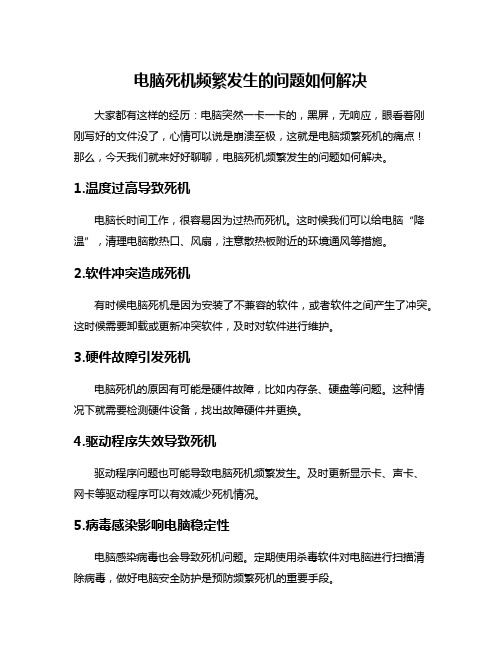
电脑死机频繁发生的问题如何解决
大家都有这样的经历:电脑突然一卡一卡的,黑屏,无响应,眼看着刚刚写好的文件没了,心情可以说是崩溃至极,这就是电脑频繁死机的痛点!那么,今天我们就来好好聊聊,电脑死机频繁发生的问题如何解决。
1.温度过高导致死机
电脑长时间工作,很容易因为过热而死机。
这时候我们可以给电脑“降温”,清理电脑散热口、风扇,注意散热板附近的环境通风等措施。
2.软件冲突造成死机
有时候电脑死机是因为安装了不兼容的软件,或者软件之间产生了冲突。
这时候需要卸载或更新冲突软件,及时对软件进行维护。
3.硬件故障引发死机
电脑死机的原因有可能是硬件故障,比如内存条、硬盘等问题。
这种情况下就需要检测硬件设备,找出故障硬件并更换。
4.驱动程序失效导致死机
驱动程序问题也可能导致电脑死机频繁发生。
及时更新显示卡、声卡、网卡等驱动程序可以有效减少死机情况。
5.病毒感染影响电脑稳定性
电脑感染病毒也会导致死机问题。
定期使用杀毒软件对电脑进行扫描清除病毒,做好电脑安全防护是预防频繁死机的重要手段。
电脑死机频繁发生可以是多种原因造成的结果。
为了解决这一问题,我们应该从多个方面入手,如调整电脑散热、清理软件冲突、检测硬件故障、更新驱动程序以及加强电脑安全防护等方面着手解决。
只有全面排查问题、及时处理,才能有效降低电脑死机的频率,确保电脑的正常稳定运行。
希望以上方法能够帮助您解决电脑死机频繁的问题,让您的电脑用起来更加顺畅!。
电脑开机一动就死机怎么办
电脑开机一动就死机的原因及解决:
电脑启动时发生死机故障,可以分为开机自检是发生死机和载入操作系统时发生死机两种。
针对电脑自检时死机故障的具体检修方法如下。
(1) 首先确定电脑发生故障前的情况,如果电脑是在搬移之后发生死机,可能是电脑在移动过程中受到很大震动,致使电脑内部的部件松动而接触不良造成死机。
打开机箱把内存,显卡等设备重新紧固即可。
(2) 如果电脑是在升级bios程序之后发生死机无法启动,则可能是bios程序升级失败或升级的bios程序文件与电脑硬件不兼容,使用原来的bios程序文件恢复即可。
(3) 如果电脑是在设置bios程序之后发生死机无法启动,将设置过的bios设置修改回来或用bios程序中的“load bios defaults(载入标准预设置)”选项,将bios程序恢复即可。
(4) 如果电脑是在cpu超频或升级之后死机无法启动,可能是由于cpu超频或升级引起的电脑死机,将cpu频率恢复正常频率或恢复到升级前的状态即可。
(5) 如果开机启动时,显示器屏幕提示“keyboard error(键盘错误)”或“hard disk install failure(硬盘安装失败)”等说明相关设备没有接好或损坏,重新连接或更换故障设备即可。
(6) 如果屏幕提示“disk boot failure(无效的启动盘)”,则是系统文件丢失或损坏,或硬盘分区表损坏,修复系统文件或恢复硬盘分区表即可。
(7) 如果不是上述问题,接着检查机箱内是否干净,因为灰尘腐蚀电脑电路及接口会造成设备间接触不良,引起死机,所以清洁灰尘及设备接口,有关灰尘造成的故障即可排除。
(8) 如果故障没有排除,最后用替换法排除硬件设备兼容性问题及质量问题。
针对电脑载入操作系统时发生死机故障的检修方法如下。
(1) 首先根据显示的错误提示进行判断。
如果启动时提示系统文件找不见,则可能是系统文件丢失或损坏。
维修时可以从其他相同操系统的电脑中复制丢失的文件到故障电脑中(有的系统文件不通用)。
(2) 如启动时出现蓝屏,提示系统文件找不到指定的文件,则为硬盘坏道导致电脑无法读取系统文件所致。
用启动盘启动电脑,运行“scandisk”磁盘扫描程序,检测并修复硬盘坏道即可。
(3) 如果没有上述故障,首先用杀毒软件查杀病毒,然后用“安全模式”启动电脑。
如果不能启动,则可能主要是系统文件损坏,重新安装操作系统。
(4) 如果用“安全模式”可以启动电脑,接着再退出重新启动系统,看是否死机。
(5) 如果依旧死机,接着用备份的windows注册表恢复系统(如系统不能启动,则用启动盘),恢复后看是否正常。
(6) 如果还死机,接着进入“安全模式”,打开“开始/运行”
对话框,输入sfc并按enter键,启动“系统文件检查器”,开始检测系统,如查出错误,屏幕会提示具体损坏文件的名称和路径,接着插入系统光盘,选“还原文件”命令,被损失或丢失的文件将会被还原。
(7) 最后如果系统依然死机,则重新安装操作系统。
将bios电池放电(恢复bios出厂默认值)建议插拔一下显卡、内存,清理一下卫生,并且擦亮显卡、内存的金手指。
无法启动操作系统各种的诊断方法如下。
首先检查开机时,电脑是否已经开始启动操作系统。
如果在启动操作系统时死机、蓝屏或自动重启,则说明硬盘的分区表及主引导记录正常,排除硬盘分区表损坏、硬盘主引导记录损坏、硬盘分区结束标志丢失等故障原因。
接着用下面的方法进行诊断。
第1步:首先用安全模式启动电脑,看是否能启动,如果不能启动,则可能是感染病毒、系统文件丢失、操作系统损坏、硬盘有坏道、硬件设备有冲突或硬件有问题,转至第4步;如果能启动安全模式,则可能是硬件驱动与系统不兼容、操作系统有问题或感染病毒等引起的。
第2步:接着运行杀毒软件,如果有病毒,则可能是病毒引起的,杀毒后重新启动电脑,如果还不正常,则需重新安装操作系统。
第3步:如果没有检测到病毒,可以使用操作系统自带的“系统还原”功能,将系统还原,还原后如果系统正常,故障则是由系统损坏而引起的。
如果故障依旧,则可能是设备驱动程序与系统不兼容引起的;接着将声卡、显卡、网卡等设备的驱动程序删除,
然后再逐一安装驱动程序,每安装一个设备就重启一次电脑,来检查是哪个设备的驱动程序引起的故障,查出来后,下载故障设备的新版驱动程序,然后安装即可。
第4步:如果不能从安全模式启动,接着用安装光盘重新安装操作系统。
如果可以正常安装操作系统,转7步;如果安装操作系统时出现故障,如死机、蓝屏、重启等导致无法安装系统,则应该是硬件有问题或硬件接触不良引起的。
第5步:接着清洁电脑中的灰尘,清洁内存、显卡等设备金手指,重新安装内存等设备,然后再重新安装操作系统,如果能够正常安装系统,则是接触不良引起的故障。
第6步:如果还是无法安装系统,则可能是硬件问题引起的故障。
接着用替换法检查硬件故障,找到后更换硬件即可。
第7步:如果可以正常安装操作系统,且安装后故障消失,则是系统文件损坏引起的故障。
第8步:如果安装操作系统后,故障依旧,则可能是硬盘有坏道引起的或设备驱动程序与系统不兼容等引起的。
用安全模式启动电脑,如果不能启动,则是硬盘有坏道引起的故障。
接着用ndd磁盘工具修复坏道即可。
第9步:如果能启动安全模式,则是设备驱动程序与系统不兼容引起的。
接着将声卡、显卡、网卡等设备删除,然后再逐一安装驱动程序,安装一个启动一次,来检查是哪个设备的驱动程序引起的故障。
查出来后,下载故障设备的新版驱动程序,然后安装即可。
系统自带的磁盘修复方法:(硬盘故障也可引起卡或死机故障)
具体步骤如下(以windows xp为例),在我的电脑中选中盘符后单击鼠标右键,在弹出的驱动器属性窗口中依次选择“工具→开始检查”并选择“自动修复文件系统错误”和“扫描并恢复坏扇区”,然后点击开始,扫描时间会因磁盘容量及扫描选项的不同而有所差异。
硬盘坏道将导致电脑系统文件损坏或丢失,电脑无法启动或死机。
硬盘坏道可以采用ndd磁盘工具或scandisk来修复。